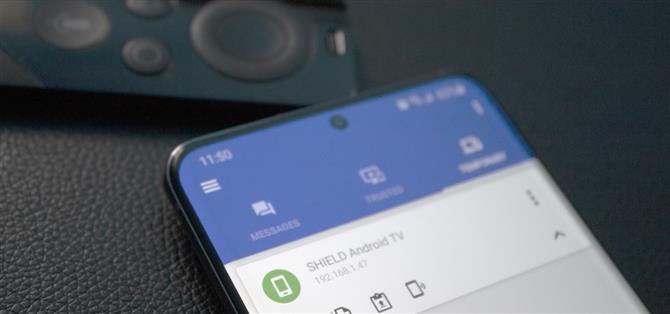Fără un browser disponibil, este dificil să te bucuri de media pe Nvidia Shield în afara aplicațiilor din Play Store. Din cauza acestei limitări, transferul de fișiere este vital, deoarece numai atunci vă puteți bucura de filmele și muzica dvs..
Inițial, ne-am propus să prezentăm toate modalitățile de top pentru a realiza acest lucru. Cu toate acestea, în testarea noastră, am găsit o metodă a domnit suprem. Este o aplicație gratuită care permite transferul fișierelor rapid fără nicio limită la dimensiunea fișierului.
Această metodă este wireless și funcționează cu Android, Windows, macOS, Linux și mai multe browsere. Pe lângă împărtășirea fișierelor, vă permite să partajați foldere și să vă sincronizați clipboard-ul, ceea ce îl face cel mai bun mod de a vă conecta dispozitivele. Și funcționează cu orice dispozitiv Android Android, cum ar fi televizoarele Sony și Xiaomi Mi Box S.
Pasul 1: Instalați aplicația TV Nvidia Shield
Pentru a încărca această aplicație pe televizorul Shield, veți avea nevoie de funcționalitate pentru mouse. În timp ce puteți conecta un mouse Bluetooth sau USB la Nvidia Shield, pentru cei fără el, puteți profita de aplicația Nvidia Shield TV din Play Store.
- Link-ul magazinului: NVIDIA SHIELD TV (gratuit)

Deschideți aplicația și acceptați promptul și solicitarea de permis. Pe pagina „Asociați un dispozitiv nou”, apăsați îndelung Nvidia Shield. Vei fi redirecționat către pagina principală, unde vei găsi o listă cu toate aplicațiile instalate în prezent pe scutul NVIDIA.


Selectați săgeata sus lângă „Telecomandă” în colțul din stânga jos al ecranului și utilizați meniul derulant pentru a alege „TrackPad”.


Pasul 2: Laboratoruri XD Sideload
Acum că aveți acces la un pointer de mouse, este timpul să reîncărcați XDA Labs. Dacă nu ați încărcat niciodată o aplicație pe Shield TV, avem un ghid pas cu pas pe care îl puteți găsi folosind linkul de mai jos.
- Mai multe informații: Cum să încărcați aplicațiile pe Android TV
Dar pentru versiunea de note de stâncă, descărcați File Commander din Play Store de pe Shield și conectați Google Drive, activați „Surse necunoscute” pentru File Commander, descărcați APK pentru XDA Labs pe telefon sau computer, încărcați-vă pe Google Drive și instalați pe scutul tău Nvidia.
Prin urmare, apucați XDA Labs APK de pe linkul de mai jos și încărcați-l pe Shield. Deschideți aplicația și conectați-vă la contul dvs. XDA (sau creați-o) folosind funcția de introducere a textului din aplicația Shield TV selectând pictograma tastaturii din colțul din dreapta sus. Alegeți „continuați” la următorul set de pagini până ajungeți pe pagina principală.
- Descărcare APK: XDA Labs (gratuit)
Pasul 3: Reîncărcați EasyJoin
Acum, deschide XDA Labs (fie cu Sideload Launcher din Play Store, fie accesând Setări -> Aplicații -> Laboratoare XDA și alegând „Deschide”). Utilizați aplicația Shield la distanță de pe telefon pentru a face clic pe bara de căutare din colțul din dreapta sus și pentru a căuta „EasyJoin Essential”.
 Imagine de Dallas Thomas / Android Cum
Imagine de Dallas Thomas / Android Cum
Selectați aplicația din listă și alegeți butonul de acțiune flotant (săgeată în jos) din dreapta pentru a descărca aplicația.
 Imagine de Dallas Thomas / Android Cum
Imagine de Dallas Thomas / Android Cum
Va apărea un prompt care vă solicită să permiteți Laboratorilor XDA să instaleze aplicații. Alegeți „Setări” și selectați comutarea de lângă Laboratorul XDA pentru a-i acorda permisiunea necesară. Folosiți butonul înapoi pentru a reveni la Laboratoarele XDA.
Selectați din nou același buton și de data aceasta va apărea un pop-up care listează permisiunea necesară pentru EasyJoin. Alegeți „Accepta” și apoi selectați „Instalare”.
 Imagine de Dallas Thomas / Android Cum
Imagine de Dallas Thomas / Android Cum
Pasul 4: Transferul unui fișier
Deschideți EasyJoin fie cu Sideload Launcher din Play Store, fie accesând Setări -> Aplicații -> EasyJoin și alegând „Deschide”. Când vi se solicită, acordați-i acces la stocarea Shield.
 Sideload Launcher facilitează lansarea EasyJoin atunci când aveți nevoie. Imagine de Jon Knight / Android Cum
Sideload Launcher facilitează lansarea EasyJoin atunci când aveți nevoie. Imagine de Jon Knight / Android Cum
Pe telefon, repetați pasii 2 și 3 pentru a reîncărca EasyJoin acolo.
Deschideți aplicația și în fila Temporară, alegeți meniul kebab și alegeți „Căutați dispozitive noi”. Odată ce Shield apare, selectați săgeata în jos, apoi alegeți a doua pictogramă (hârtie cu săgeată sus). Pe noua pagină, apăsați lung fișierele pe care doriți să le trimiteți și selectați pictograma de trimitere (utilizați meniul hamburger pentru a trece în foldere suplimentare). Un pop-up va apărea pe Shield întrebând dacă acceptați acest transfer de fișiere, alegeți „Acceptare”, iar fișierul dvs. se va transfera.

Pentru a face lucrurile mai ușoare data viitoare, utilizați butonul de meniu cu trei puncte de lângă Shield TV și alegeți „Adăugați la dispozitivele de încredere”. Aceasta va muta scutul în fila de încredere, eliminând nevoia de a căuta de fiecare dată. De asemenea, atunci când faceți upgrade la un dispozitiv de încredere, puteți trimite notificări de sincronizare, partajare clipboarduri și multe altele.

Doriți să ajutați să susțineți Android Cum să obțineți o sumă bună pe niște tehnologii noi și dulci? Consultați toate ofertele din noul mod de cumpărare Android.
Imagine de copertă de Jon Knight / Android How